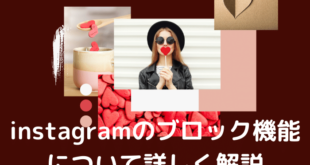※本ページにはプロモーション(広告)が含まれています
よくある3大パターン別 対処法

「ユーザーネームを忘れてしまった」「パスワードをリセットしたのにインスタからメールが届かない」など、ここではパターン別の困ったときの対処法について見ていきましょう。
1.Facebookでしかログインしたことがない
これまでインスタにFacebookアカウントでしかログインをしたことがない場合は、インスタのパスワードは設定されていない状態です。そのままでも利用はできるのですが、万が一のためにインスタのパスワードも設定しておくようにしましょう。
2.ユーザーネームがわからない
もし、インスタのユーザーネームを忘れてしまった場合は、ログインリンクを利用してインスタにログインしましょう。ログインをしてプロフィール画面を確認すれば、ユーザーネームを確認することができます。
3.リセットメールが届かない
パスワードをリセットしてもメールが届かない場合は、迷惑メールフォルダを確認してみましょう。普段届かないメールですので、迷惑メール扱いされている可能性があります。
また、ドコモやau、ソフトバンクなどキャリアメールを登録している方は、GmailやYahooメールに変更した方がいいかもしれません。なぜなら、キャリアのメールアドレスでリセットメールを受信すると、メール内容が壊れていて確認できないという問題が起きているためです。
インスタ以外にも!乗っ取られにくいパスワード設定のコツ

インスタに限らず、パスワードを設定する際は、次の2点に気をつけましょう。あまりに安易なパスワードにしてしまうと、乗っ取られる可能性があります。
1.くどいものや数字と英字を組み合わせたもの
パスワードを設定する際は、推測しやすいものは避けるようにしましょう。誕生日や名前、同じ数字や文字の繰り返しなど、不正ログインされる可能性が高くなります。
数字と英語を組み合わせて推測されにくいパスワードを設定してください。確実に不正ログインを防げるわけではありませんが、乗っ取りの可能性を少しでも低く抑えられます。
2.二段階認証の利用
インスタも二段階認証が設定できるようになっています。二段階認証を設定することで、ログインの際にID・パスワードに加えて認証コードが必要になるため、第三者による不正ログインを防ぐことが可能です。
インスタで二段階認証を設定する方法は以下のとおりです。
- インスタのプロフィール画面を開き歯車マークをタップします
- メニューの中から「二段階認証」を選択します
- 「(セキュリティコードを)オンにしますか?」と表示されるため「オンにする」を選択します
- 携帯電話にSMSで認証コードが送信されます
- 受信した認証コードを入力します
- 万が一のためにバックアップコードのスクリーンショットを撮ります
これにより、インスタに二段階認証が設定されます。セキュリティを高めるためにも二段階認証の設定はしておきましょう。
二要素認証を使ってインスタのセキュリティを強化する方法【2024年最新情報】
インスタグラムでは、アカウントをより安全に保つために**二要素認証(2FA)**を導入することが強く推奨されています。この方法を有効にすると、ログイン時にパスワードだけではなく、もう1つの確認ステップを必要とするため、第三者による不正アクセスを防ぐ効果が高まります。
1. 二要素認証を有効にするメリット
二要素認証を設定することで、以下のメリットが得られます。
- セキュリティ強化:仮にパスワードが漏えいしても、ログインには追加の認証が必要になるため、アカウント乗っ取りのリスクが大幅に減少します。
- 不正アクセスの警告を早期に受け取れる:知らないデバイスからのログインを早期にキャッチし、対応できます。
2. 二要素認証の設定手順
以下の手順でインスタグラムの二要素認証を設定できます。
- インスタグラムアプリを開く。
- 画面下部のプロフィールアイコンをタップし、右上の**三本線アイコン(メニュー)**を開きます。
- **「設定とプライバシー」をタップし、その後「アカウントセキュリティ」**を選択します。
- **「二要素認証」**をタップし、利用したい認証方法(SMS認証または認証アプリ)を選びます。
- SMS認証:電話番号に送られる6桁のコードを入力。
- 認証アプリ:Google Authenticatorなどの外部アプリを使用。
3. 二要素認証の確認方法
設定が完了すると、ログイン時に二要素認証が求められます。次回からインスタグラムにログインする際には、パスワードに加えてSMSまたは認証アプリで生成されるコードを入力する必要があります。
4. セキュリティリカバリーコードを保存しておこう
万が一、二要素認証に使うスマートフォンを紛失した場合に備え、リカバリーコードをメモしておくことを忘れないようにしましょう。設定画面でリカバリーコードを確認し、安全な場所に保管しておくことで、二要素認証のデバイスが使えない場合でもアカウントにアクセスできます。
インスタグラムでパスワードを忘れた時に役立つパスワード管理ツール【2024年最新版】
インスタグラムを含むさまざまなオンラインアカウントを安全に管理するために、パスワード管理ツールの利用が増えています。これらのツールを使用することで、複雑で安全なパスワードを生成し、かつ忘れにくい仕組みを簡単に構築できます。
1. おすすめのパスワード管理ツール
以下は、信頼性が高く、セキュリティに優れたパスワード管理ツールです。
- LastPass
無料プランでも十分な機能があり、生成したパスワードを自動で保存し、デバイス間で同期します。 - 1Password
有料プランでのセキュリティ機能が充実しており、企業や家族での共有にも適しています。 - Dashlane
ユーザーフレンドリーなインターフェースと、個人およびチーム向けの管理機能を提供しています。
2. パスワード管理ツールのメリット
パスワード管理ツールを使うことで、以下のような利点があります。
- 強固なパスワードの自動生成:複雑でランダムなパスワードを自動生成することで、アカウントのセキュリティが飛躍的に向上します。
- 一元管理でストレスフリー:複数のアカウントのパスワードを一元管理し、忘れた時にも簡単にリセットや確認が可能です。
- 安全なアクセス:暗号化された形式でパスワードを保存し、スマートフォンやPCからセキュアにアクセスできます。
3. パスワードを頻繁に変更するべき理由
定期的にパスワードを変更することは、セキュリティを保つ上で重要です。ハッキングやデータ漏洩のリスクは日々増加しており、パスワードを長期間同じにしていると、セキュリティの脆弱性が高まります。最新のセキュリティ基準では、6〜12ヶ月ごとにパスワードを変更することが推奨されています。
ハッキングされた場合の対処法と予防策【2024年最新セキュリティガイド】
もしインスタグラムのアカウントがハッキングされた場合、すぐに対応することが重要です。以下のステップを踏むことで、被害を最小限に抑えることができます。
1. アカウントハッキングの兆候
ハッキングされた可能性がある場合、次のような兆候に注意しましょう。
- 知らないデバイスからのログイン通知が来る。
- 勝手にフォローしているアカウントが増えている。
- 投稿内容が変更されている、または身に覚えのない投稿が行われている。
2. 迅速な対応手順
ハッキングされたと感じたら、以下の対策を直ちに行ってください。
- パスワードを即時変更する。
- アカウントに紐づいているメールアドレスや電話番号を確認し、不正な変更がされていないか確認する。
- 二要素認証を有効にする(まだ設定していない場合)。
3. 予防策
ハッキングのリスクを最小限に抑えるためには、以下の対策が有効です。
- 定期的にパスワードを変更し、使い回しを避ける。
- 二要素認証を有効にすることで、不正アクセスを防止する。
- 不審なメッセージやリンクに注意し、フィッシング詐欺に気を付ける。
よくある質問とその回答
Q1: インスタのパスワードを忘れました。どうすればいいですか?
A1: パスワードを忘れた場合は、「ログインリンクを利用」または「パスワードのリセット・再設定」の2つの方法で対応できます。インスタのログイン画面で「ログインに関するヘルプ」を選択し、登録したメールアドレスや電話番号にログインリンクを送信してください。また、パスワードリセットを行い、新しいパスワードを設定することも可能です。
Q2: パスワードリセットのメールが届きません。どうすればいいですか?
A2: リセットメールが届かない場合、まず迷惑メールフォルダを確認してください。また、キャリアメール(ドコモやau、ソフトバンク)を利用している場合は、GmailやYahooメールなどの別のメールサービスを使用することをお勧めします。キャリアメールはリセットメールの受信に問題があることがあります。
Q3: パスワードを変更したいのですが、どうすればいいですか?
A3: パスワードがわかっている場合、インスタのマイページから設定を開き、「パスワードを変更」を選択して新しいパスワードを設定できます。もしパスワードがわからない場合は、リセットして新しいパスワードを設定する必要があります。
Q4: Facebookアカウントでしかログインしていないのですが、インスタのパスワードはどうなっていますか?
A4: Facebookアカウントでインスタにログインしている場合、インスタのパスワードは設定されていません。このままでもインスタを利用できますが、セキュリティ強化のためにインスタのパスワードも設定しておくことをお勧めします。
Q5: インスタのアカウントを安全に保つためにはどうすればいいですか?
A5: 安全性を高めるためには、推測されにくいパスワードを設定し、二段階認証を有効にすることが重要です。二段階認証を設定することで、ログイン時にID・パスワードに加え、認証コードが必要になるため、不正ログインを防ぐことができます。
まとめ

いかがでしたでしょうか。
今回は、インスタのパスワード変更方法やパターン別の困ったときの対処法などについて、紹介いたしました。
インスタのパスワードを忘れた場合は、「ログインリンクを利用」「パスワードのリセット・再設定」の2つの方法があります。パスワードを忘れやすい方は、万が一のために覚えておきましょう。
また、パスワードを設定する際は、推測されにくい内容にして二段階認証も設定するようにしましょう。
1 2
 minto.tech スマホ(Android/iPhone)・PC(Mac/Windows)の便利情報をお届け! 月間アクセス160万PV!スマートフォン、タブレット、パソコン、地デジに関する素朴な疑問や、困ったこと、ノウハウ、コツなどが満載のお助け記事サイトはこちら!
minto.tech スマホ(Android/iPhone)・PC(Mac/Windows)の便利情報をお届け! 月間アクセス160万PV!スマートフォン、タブレット、パソコン、地デジに関する素朴な疑問や、困ったこと、ノウハウ、コツなどが満載のお助け記事サイトはこちら!